windows8怎么恢复出厂设置
装机吧 2021年12月11日 09:42:00
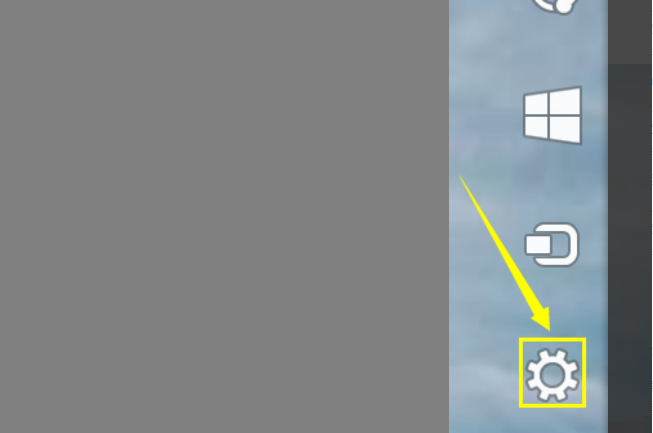
微软自发布了win8系统之后就希望把这种操作系统和具有封闭式特点的设备结合起来,而并不仅仅是应用在通用计算机之上。今天小编要给大家介绍的是windows8系统怎么恢复出厂设置的教程,下面大家一起来学习一下吧。
一、首先,在Windows8系统桌面的左侧点击“设置”,点击打开。
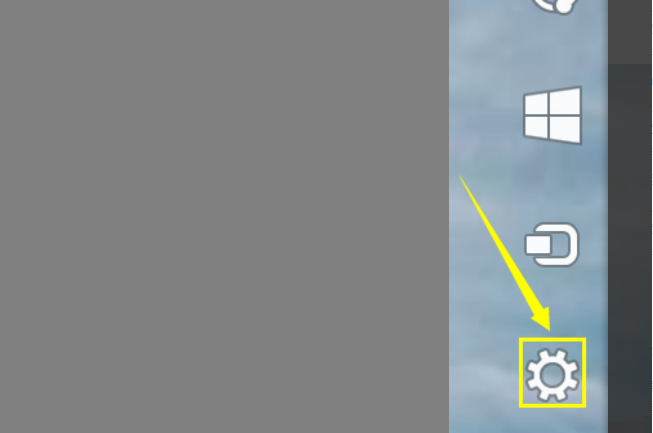
二、然后,在设置窗口中的左侧点击“更新与恢复”,点击打开。
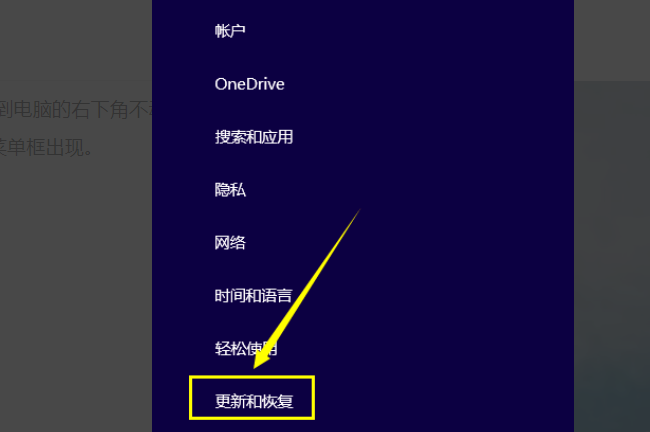
三、然后,在窗口中点击系统恢复“恢复”,点击打开。
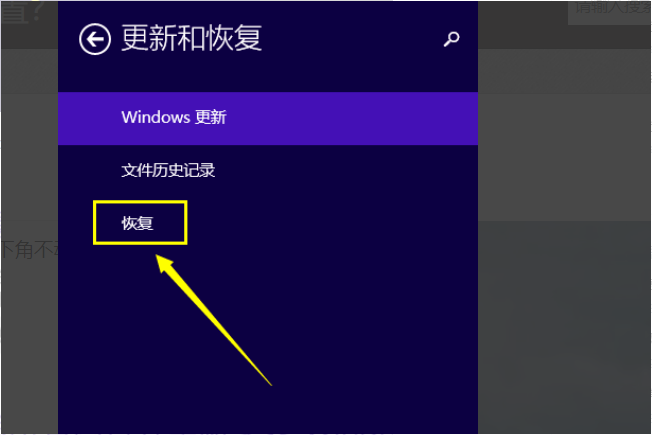
四、最后,在界面上选择Windows8系统恢复保存的内容,点击开始即可开始恢复Windows8系统,问题解决。
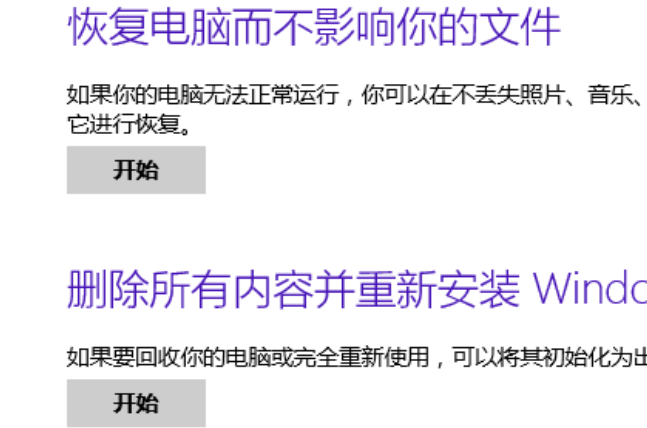
以上就是windows8怎么恢复出厂设置的教程啦,希望能帮助到大家。
喜欢22





